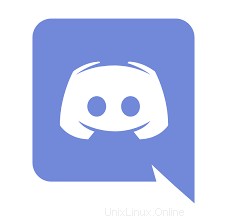
En este tutorial, le mostraremos cómo instalar Discord en AlmaLinux 8. Para aquellos de ustedes que no lo sabían, Discord es la forma más fácil de hablar por voz, video y texto. Habla, chatea, pasa el rato y mantente cerca de tus amigos y comunidades. El servicio se puede usar tanto a través del sitio web sin un cliente como para Windows, Mac y plataformas portátiles como Android e iOS e incluso directamente en el navegador.
Este artículo asume que tiene al menos conocimientos básicos de Linux, sabe cómo usar el shell y, lo que es más importante, aloja su sitio en su propio VPS. La instalación es bastante simple y asume que se están ejecutando en la cuenta raíz, si no, es posible que deba agregar 'sudo ' a los comandos para obtener privilegios de root. Te mostraré la instalación paso a paso de Discord en un AlmaLinux 8. Puedes seguir las mismas instrucciones para Rocky Linux.
Requisitos previos
- Un servidor que ejecuta uno de los siguientes sistemas operativos:AlmaLinux 8, CentOS y Rocky Linux 8.
- Se recomienda que utilice una instalación de sistema operativo nueva para evitar posibles problemas
- Un
non-root sudo usero acceder alroot user. Recomendamos actuar como unnon-root sudo user, sin embargo, puede dañar su sistema si no tiene cuidado al actuar como root.
Instalar Discord en AlmaLinux 8
Paso 1. Primero, comencemos asegurándonos de que su sistema esté actualizado.
sudo dnf update sudo dnf install epel-release
Paso 2. Activa Snapd.
Ejecute el siguiente comando para habilitar Snap en su sistema AlmaLinux:
sudo dnf install snapd sudo systemctl enable --now snapd.socket sudo ln -s /var/lib/snapd/snap /snap
Paso 3. Instalar Discord en AlmaLinux 8.
- Instala Discord a través de Snap.
Ahora ejecutamos el comando para descargar los paquetes de Discord para instalarlos en su sistema Linux:
sudo snap install discord
- Instala Discord desde el sitio web oficial.
Ahora descargamos el archivo de Discord desde su sitio web oficial:
wget https://dl.discordapp.net/apps/linux/0.0.15/discord-0.0.15.tar.gz sudo mkdir /usr/share/discord sudo tar -xf discord-*.tar.gz -C /usr/share/discord --strip-component 1
A continuación, cree el escritorio y el iniciador:
cp /usr/share/discord/discord.desktop ~/Desktop/
Para el Lanzador de aplicaciones:
sudo cp /usr/share/discord/discord.desktop /usr/share/applications/
Paso 4. Acceso a Discord en AlmaLinux.
Una vez instalado correctamente, tendrá el acceso directo de Discord en su escritorio de Linux. Haga clic derecho sobre él y seleccione Permitir inicio.
¡Felicitaciones! Ha instalado Discord con éxito. Gracias por usar este tutorial para instalar Discord en su sistema AlmaLinux 8. Para obtener ayuda adicional o información útil, le recomendamos que consulte el sitio web oficial de Discord.